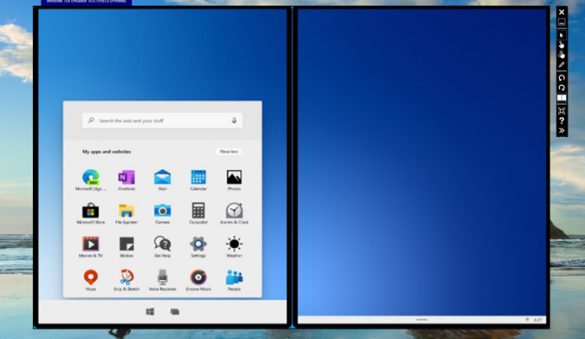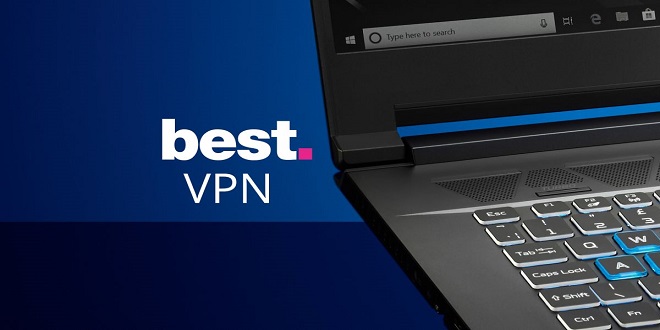شركة مايكروسوفت تقوم بتطوير نظام Windows 10X للأجهزه المُنحنية مُستقبلياً، وذلك بسبب أن هُناك عدد كبير من الناس ينتظرون الأجهزه المُنحنية وطرق مُختلفه للإستخدام لذلك قامت مايكروسوفت بتطوير هذه النسخه المخصصه لهذه الأجهزه مُستقبلاً، إذا كُنت مُتحمس أو حتى ُكنت مطور وتُريد إستخدام هذه النسخه فيمكنك إستخدامها بمنتهى البساطة بواسطة محاكي على جهازك الكمبيوتر التقليدي، فقد جعلت مايكروسوفت العمليه برمتها سهله وبسيطة للغايه وذلك في خلال عدة خطوات بسيطة.
تثبيت محاكي Windows 10X على جهازك الكمبيوتر
بالرغم من أن مُحاكي مايكروسوفت Windows Emulator يُمكن أن يثبته أي شخص، ولكن هناك بعض البرمجيات ومتطلبات التشغيل المطلوبة لعمل هذا، وستحتاج أيضاً إلى تفعيل ال Hyper-V قبل تثبيت نُسخة ويندوز 10 إكس Windows 10X النسخه المضغوطة ISO.
البرمجيات المطلوبة
- نسخة ويندوز 10 برو Windows 10 Pro إصدار 64-بت ( أو نسخة إنتربرايس Enterprise أو النسخة التعليمية Education )
- يجب أن ننوه أن نسخة ويندوز 10 الإصدار المنزلي Home Edition لن تعمل
متطلبات التشغيل
- معالج إنتل رُباعي الأنوية ( معالجات AMD لن تعمل )
- 8 جيجا/بايت من الرامات أو أكثر
- 15 جيجا/بايت من مساحة التخزين أو أكثر، ونفضل في هذه العملية إستخدام مساحات التخزين من نوع SSD
- من المفضل أيضاً كذلك إستخدام بطاقة رسوميات
- العمل على مكتبة DirectX 11.0 أو أحدث
- تعريف WDDM 2.4 أو أحدث
تفعيل Hyper-V
قبل تفعيل ال Hyper-V، قم بالتحقق من أن جهازك الكمبيوتر يدعم ال Hyper-V بالفعل أم لا، وذلك من خلال فتح نافذة الأوامر Command Prompt وذلك من خلال الضغط على زر شعار الويندوز Windows Key ثم كتابة “systeminfo.exe” والضغط بعد ذلك على زر الإدخال Enter، ومن ثم ستظهر لك نافذة الأوامر Command Prompt وبها عنوان جانبي مكتوب فيه متطلبات تشغيل Hyper-V وبالإنجليزية Hyper-V Requirements.
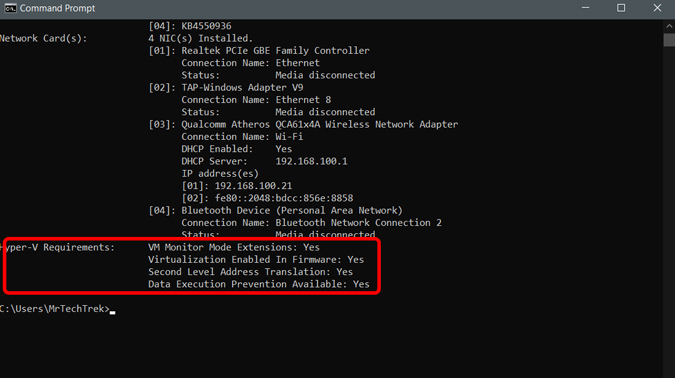
إذا كان هذا الخيار يقول لك YES كما ترى في الصورة فيمكنك تفعيل ال Hyper-V وإذا قال لك NO، فيمكنك إستخدام الروابط الآتية لتفعيله من خلال إتباع الخطوات داخل ال BIOS أو إعدادات اللوحة الأم، ومن ثم بعد التفعيل قم بإعادة الخطوة السابقة مره آخرى للتأكد من قوله نعم YES أم لا NO.
- Hardware-assisted virtualization
- Second Level Address Translation – SLAT
- Hardware-based Data Execution Prevention – DEP
لتفعيل ميزة ال Hyper-V، قم بالدخول إلى لوحة التحكم Control Panel ثم قائمة البرامج Programs ومن ثم قائمة البرامج والمزايا Programs and Features ومن ثم تشغيل أو إيقاف مزايا الويندوز Turn Windows Features on or off ومن ثم تفعيل ال Hyper-V.
محاكي ويندوز 10 إكس Windows 10X
قم بفتح الإعدادات على جهازك الكمبيوتر ومن ثم الدخول إلى قائمة الأمن والتحديثات Update and Security ومن ثم برنامج تطوير ويندوز Windows Insider Program وإختيار حساب مايكروسوفت الذي تُريده وبعد ذلك قم بإختيار Fast.
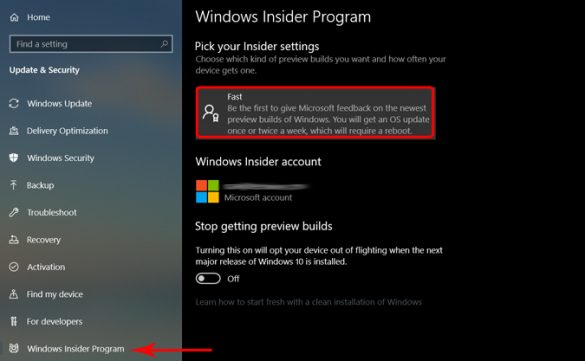
في نفس قائمة الإعدادات، قم بإختيار خيار تحديث الويندوز Windows Update وقم بالتحقق من أي تحديثات آخرى أو تحديثات مُعلقة، ومن ثم قم بتحديث الويندوز وبعد ذلك قم بإعادة تشغيل النظام.
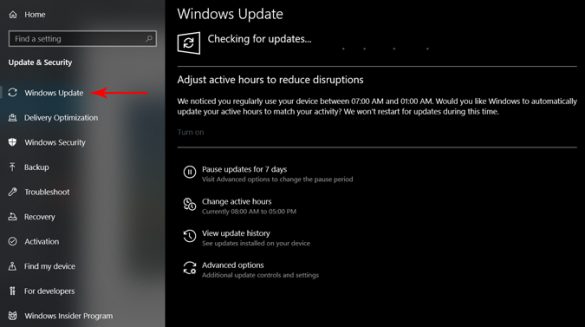
الآن قم بفتح تطبيق متجر مايكروسوفت Microsoft Store وقم بتثبيت تطبيق مُحاكي مايكروسوفت Microsoft Emulator
- للتحميل إضغط هنا
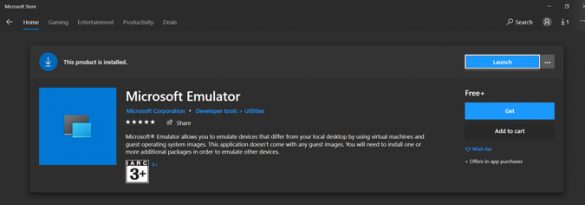
الآن ستحتاج إلى تحميل وتثبيت Windows 10X Emulator Image.
- للتحميل إضغط هنا
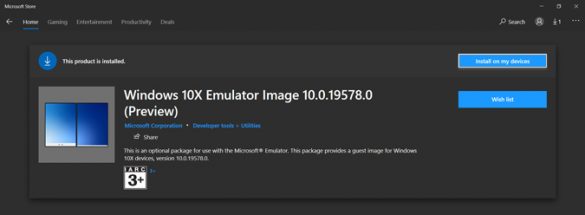
بمجرد تحميل ويندوز 10 إكس Windows 10X قم بالضغط على تثبيت Install وقم بإختيار الجهاز الخاص بك من القائمة التي ستظهر أمامك، أما إذا كان جهازك غير مدعوم لن تجد إسم جهازك في القائمة.
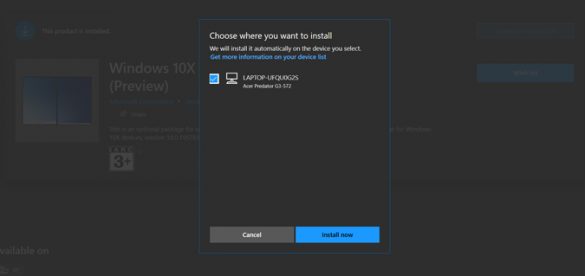
بعد التثبيت قم بالبحث عن تطبيق Microsoft Emulator وقم بفتح التطبيق كمشرف للجهاز open as administrator.
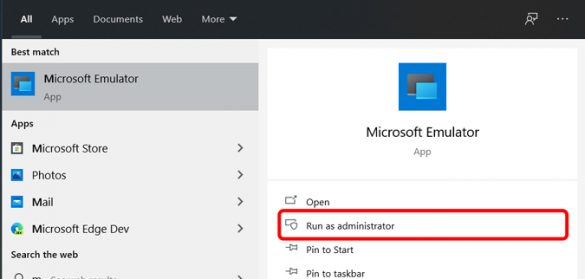
الآن ستجد خيارات عديده داخل المُحاكي، قم بالضغط على كلمة إبدا Start كما هو موضح أمامك بالصورة، ومن ثم سيتم تشغيل ويندوز 10 إكس Windows 10X من المُحاكي.
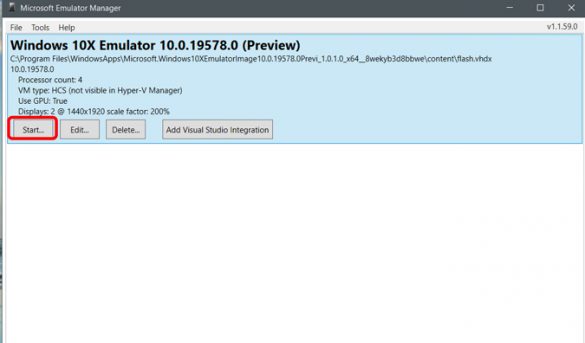
يمكنك إستخدام المُحاكي والتحكم فيه بواسطة الفأرة Mouse ولوحة المفاتيح Keyboard، إذ أن المُحاكي مُصمم ليعتي لك أفضل فكرة عن كيفية تشغيل التطبيقات على شاشة ثنائية مثل الهواتف المُنحنية وغيرها من الأجهزة العديدة مثلها.